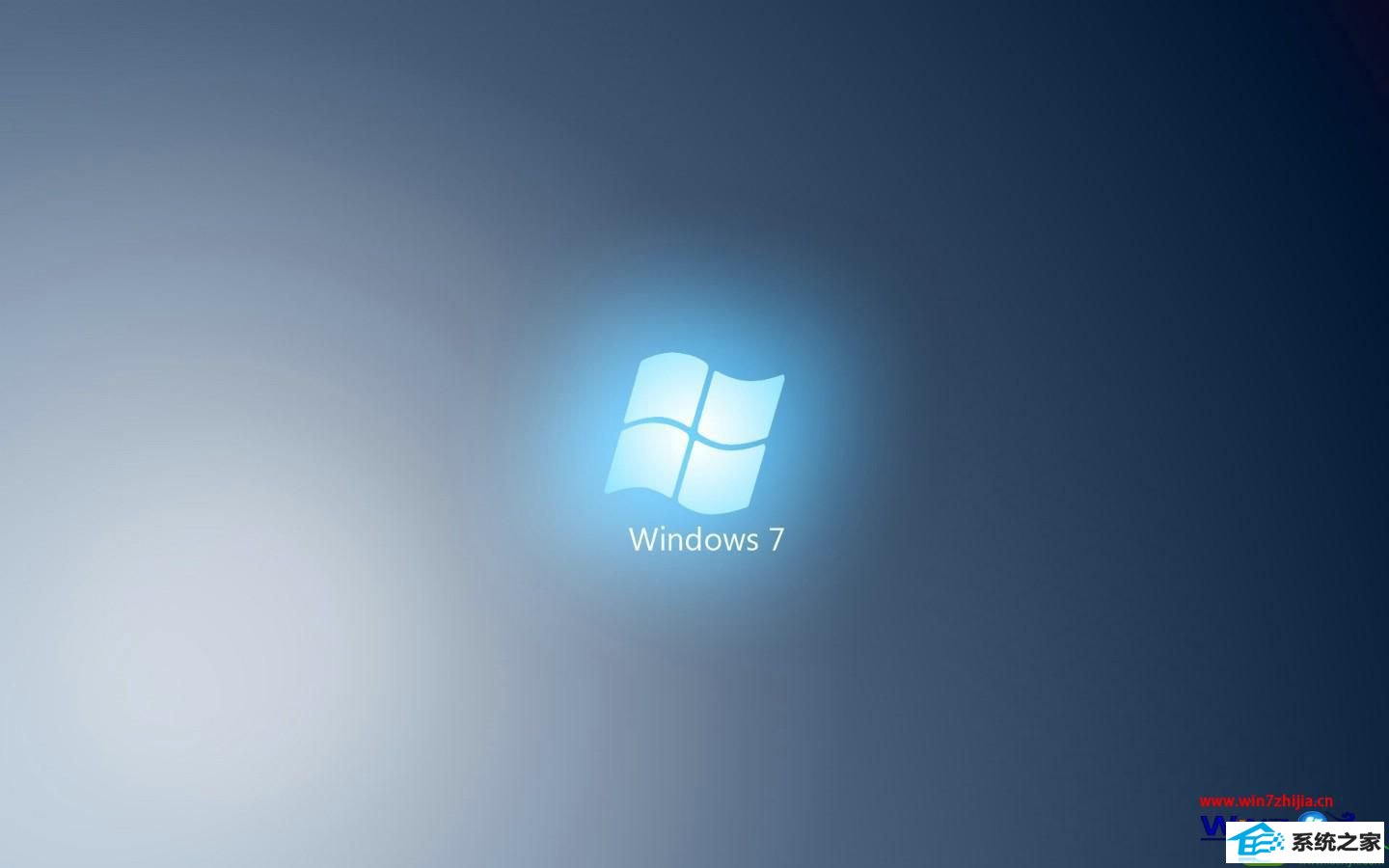当前位置:主页 > 系统教程 > win10系统路由器上网时提示无internet访问权限的处理方案
win10系统路由器上网时提示无internet访问权限的处理方案
发布日期:2019-07-27
作者:深度技术
来源:http://www.518586.com
今天和大家分享一下win10系统路由器上网时提示无internet访问权限问题的解决方法,在使用win10系统的过程中经常不知道如何去解决win10系统路由器上网时提示无internet访问权限的问题,有什么好的办法去解决win10系统路由器上网时提示无internet访问权限呢?小编教你只需要 1、进入路由器控制页面,默认为192.168.1.1(在iE地址栏中输入),输入登录管理员名称与密码,默认为admin,选择重启路由器; 2、连接网络后,鼠标右击计算机选择属性,然后点击设备管理器;就可以了;下面就是我给大家分享关于win10系统路由器上网时提示无internet访问权限的详细步骤::
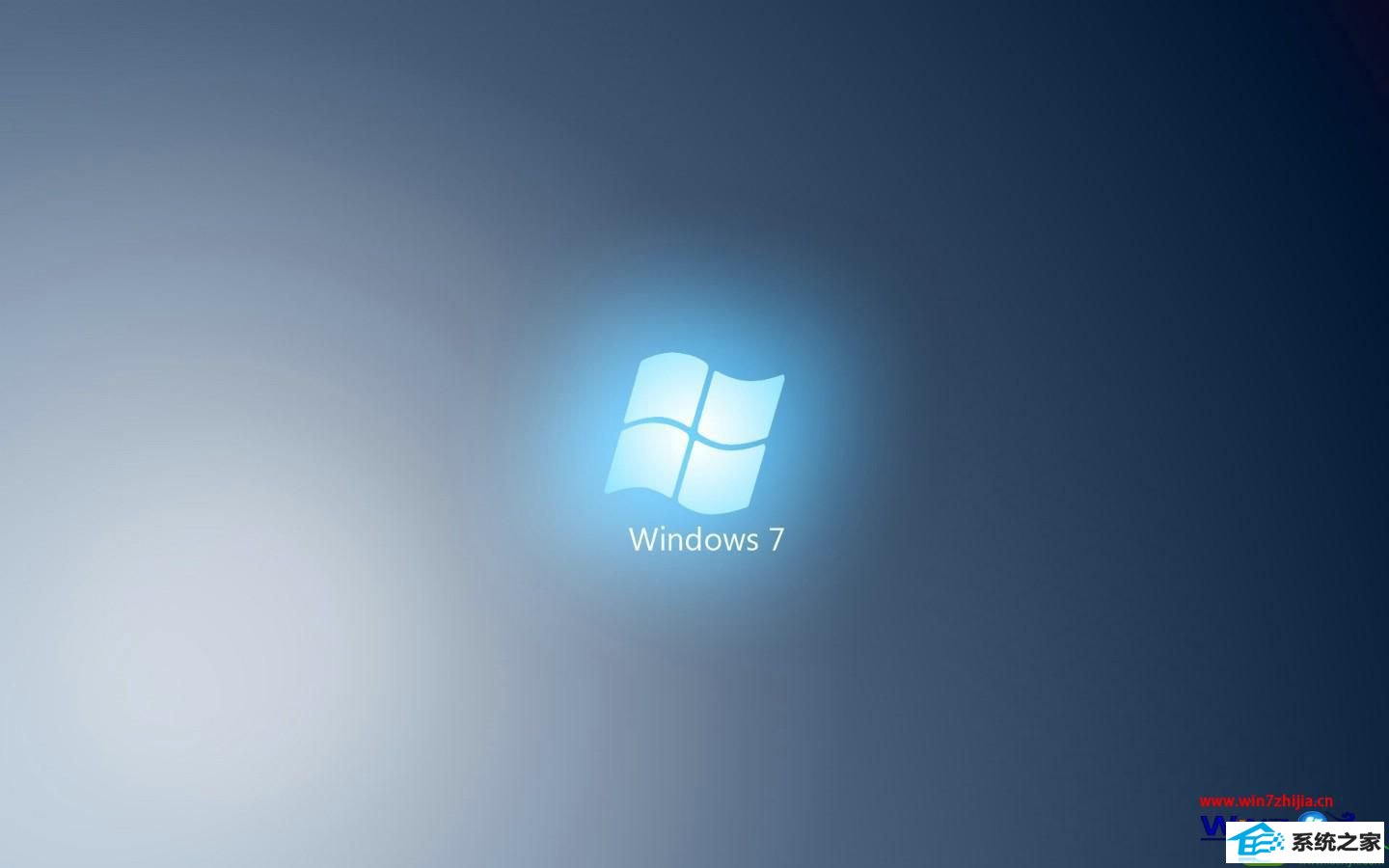
1、进入路由器控制页面,默认为192.168.1.1(在iE地址栏中输入),输入登录管理员名称与密码,默认为admin,选择重启路由器;

2、连接网络后,鼠标右击计算机选择属性,然后点击设备管理器;
3、找到网络适配器,注意这会出现两块网卡,一块是普通网卡,一块是无限网卡。如果平时只用无线网卡上网的同学,可以暂时将有线网卡禁用避免冲突。点开无限网卡-属性-驱动程序选项卡,选择更新驱动程序。再选择自动搜索更新的驱动程序软件。win会自动更新并安装网卡的最新驱动程序;

4、为了避免日后再发生此类情况,可以在路由的dHCp设置页面,选择将MAC地址与ip绑定,也就是静态地址分配。参见自己路由器说明书。
上面就是关于win10系统路由器上网时提示无internet访问权限的应对措施,有遇到这样问题的用户们可以尝试上面的方法进行解决吧.